Como copiar um DVD para DVD com qualidade original
Ter um Plano B é sempre melhor do que nada, uma vez que suas preciosas coleções de DVDs são facilmente danificadas, arranhadas ou perdidas por acidente agora ou mais tarde. As maneiras que você tenta copiar um DVD, ou seja, copiar um DVD para o seu computador, ripar DVD para um arquivo digital para armazenamento no disco rígido, copiar um DVD para outro disco DVD em branco... no entanto, não pagou bem. Algumas falhas comuns são:
• Filmes em DVD não podem ser copiados com sucesso devido a proteções rigorosas contra cópia.
• A mensagem de Erro de Dados (Verificação de Redundância Cíclica) aparece quando o disco de destino está sujo ou arranhado.
Se você copiar um DVD para outro disco DVD em branco, pode acontecer de o disco duplicado não ser reproduzido adequadamente em todos os leitores de DVD domésticos. Como copiar um DVD protegido sem falhas? Como fazer uma cópia de DVD duplicada que toque com sucesso em qualquer player? Na próxima parte, eu irei apresentar para você a maneira mais poderosa de copiar um DVD para outro DVD com qualidade 1:1 no Windows11/ 10/8/7 etc., com um sólido programa de cópia de DVD para DVD.
Índice
Maneira 1. Copiar DVD para DVD com WinX DVD Copy Pro
Baixe grátis o melhor software de cópia de DVD para DVD
Para fazer uma cópia de DVD duplicada que possa ser reproduzida em qualquer player, é necessário um software de autoridade que suporte todos os tipos de mídia de disco. WinX DVD Copy Pro vale a pena experimentar.
- Com seu algoritmo de clonagem 1:1, ele copiará todo o conteúdo do DVD de origem, incluindo vídeos, faixas de áudio, menus, legendas e idiomas.
- Ao contrário de outros softwares de cópia de DVD gratuitos como o HandBrake, que só podem copiar DVDs não protegidos, ele pode lidar com praticamente todos os DVDs, incluindo novos filmes em DVD e DVDs protegidos por CSS, código de região, UOPs, AACS 2.0, avisos do FBI, setores defeituosos, DRM da Disney, Sony ARccOS, etc.
- Ele suporta outros tipos de discos, seja um disco danificado/inutilizável, DVD de treino, DVD AV...
- Ele copiará o DVD para a pasta VIDEO_TS, imagem ISO ou fará backup de títulos/capítulos em um único arquivo MPEG2, extrairá áudios do DVD, gravará a pasta ISO/VIDEO_TS em DVD e montará o arquivo ISO como uma unidade virtual. Agora faça o download gratuito e experimente hoje mesmo!
Etapas para copiar um DVD para outro DVD em qualidade 1:1
Baixe e instale o WinX DVD Copy Pro no seu PC (compatível com Windows 11/10/8/7/XP e sistemas operacionais mais antigos). Siga o guia para copiar um DVD para outro disco DVD vazio no Windows.
Etapa 1. Insira o disco que você deseja fazer backup na unidade de DVD. Inicie o WinX DVD Copy Pro e selecione a opção Clonar DVD para DVD em Backup de disco completo na área de funções esquerda. Escolha seu DVD de origem e gravador de DVD de destino (disco de DVD em branco) nas opções seletivas, clicando no ícone de seta para baixo.
Etapa 2. Personalize as opções de acordo com suas necessidades. Clique no botão "Procurar" próximo à pasta temporária e escolha um caminho de destino para salvar o arquivo ISO clonado temporariamente.
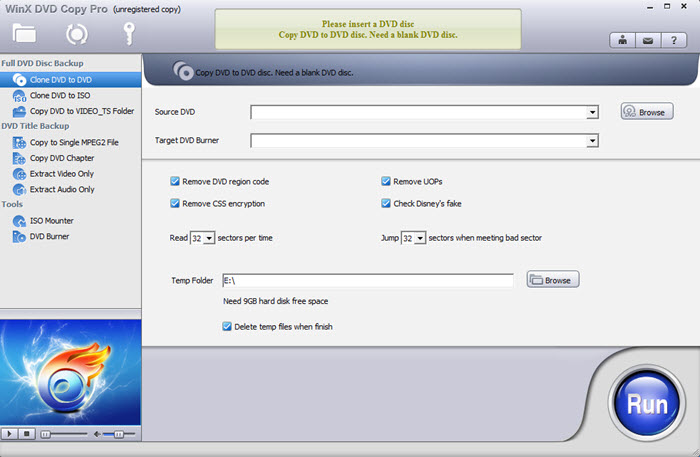
Etapa 3: Clique no botão "Executar" no canto inferior direito. Este é o último passo para copiar um DVD para um disco em branco no Windows.
Pontas
• Se você tiver apenas uma unidade óptica, o DVD de origem será copiado como um arquivo ISO primeiro, que será salvo em uma pasta temporária. Quando o processo de cópia estiver concluído, ele solicitará que você insira um disco de DVD em branco para gravação. O WinX DVD Copy Pro suporta discos de DVD graváveis em tipos: DVD-/+R (DL), DVD-+RW (DL) e DVD RAM.
• Se você tiver várias unidades, insira o DVD de origem e o disco de DVD em branco juntos. Ambos os DVDs serão detectados automaticamente e você só precisará clicar no botão "Executar" depois que todas as configurações forem concluídas.
Aviso Legal: A Digiarty Software não apoia a cópia de DVDs criptografados para qualquer finalidade comercial, recomendamos que você consulte as leis de direitos autorais de DVDs em seu país primeiro.
Maneira 2. Copiar DVD para DVD com WinX DVD Ripper Platinum
WinX DVD Ripper Platinum é um software de ripagem de DVD que permite converter DVDs para formatos de imagem ISO, pasta TS e vídeos MP4, AVI e WMV para posterior gravação. Ele suporta uma ampla gama de discos de DVD, incluindo DVDs caseiros, DVDs danificados/arranhados, DVDs com 99 títulos, DVDs de exercícios, séries de TV em DVD, entre outros. A qualidade e o conteúdo original podem ser preservados.
Etapa 1. ripar DVDs para imagem ISO com WinX DVD Ripper Platinum
Baixe gratuitamente o WinX DVD Ripper Platinum e execute-o em seu computador. Insira o DVD de origem na unidade de DVD. Clique no ícone "DVD" na barra de menu superior e selecione o DVD de origem para carregá-lo. O DVD será carregado rapidamente e uma janela de Perfil de Saída aparecerá.
Na janela Perfil de saída, escolha Perfil de backup de DVD > Perfil de backup de DVD > Backup de DVD > Clonar DVD para imagem ISO. Clique no botão Navegar para escolher um local e clique em OK para salvar as configurações. Clique no botão EXECUTAR na parte inferior para começar a copiar DVDs para imagem ISO. Para obter informações mais detalhadas, consulte nosso guia sobre como copiar DVDs para arquivos de imagem ISO.
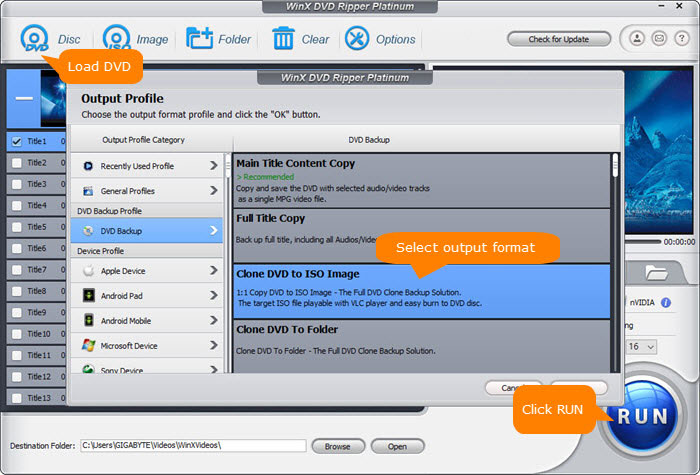
Etapa 2. gravar arquivos de imagem ISO em um disco em branco
No Windows 10/Windows 8:
Insira um DVD em branco na unidade de DVD no Windows. Uma janela de Autoplay aparecerá. Escolha "Gravar arquivos em disco". Você pode usar o disco "Como uma unidade flash USB" ou "Com um reprodutor de CD / DVD", escolha "Com um reprodutor de CD / DVD" e clique em "Avançar". Arraste e solte os arquivos de imagem ISO ripados para a janela do disco em branco para gravação no disco em branco. Em seguida, clique na opção Concluir gravação.
No macOS:
O seu Mac deve ter uma unidade ótica integrada ou estar conectado a uma unidade de DVD externa. Insira um disco em branco na sua unidade ótica, abra o Finder e o disco aparecerá na área de trabalho do seu computador. Clique duas vezes no disco, arraste os arquivos de imagem ISO para a janela. Organize e renomeie os arquivos como desejar, caso contrário, você não poderá renomear o nome do arquivo após a gravação. Depois de configurar tudo, escolha Arquivo > Gravar disco e siga as instruções que aparecerem para concluir o processo de cópia de DVD no macOS.
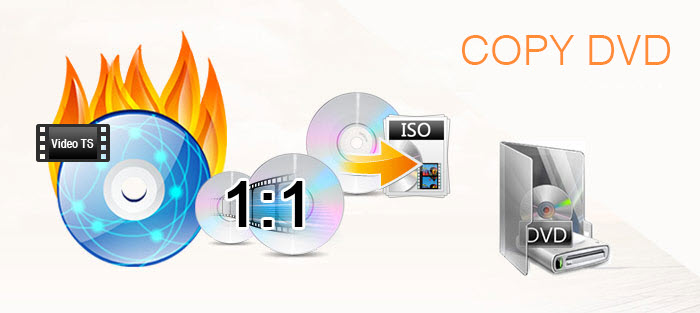
Perguntas frequentes sobre como copiar DVDs para DVDs
Como copiar um DVD para outro DVD usando o Windows Media Player?
O Windows Media Player não pode copiar DVD para DVD diretamente. Você pode copiar os arquivos de filme do seu DVD para o computador e gravá-los em DVD usando o Windows Media Player.
Para copiar filmes de um DVD caseiro para o computador, você pode seguir os passos abaixo:
- Insira o DVD na unidade de CD\DVD.
- Abra o computador, clique na unidade de DVD e selecione os arquivos que deseja copiar.
- Copie e cole os arquivos selecionados no local onde deseja salvá-los.
Para copiar filmes de um DVD comercial para o computador, faça o seguinte:
- Abra o WinX DVD Ripper e clique no botão DVD para carregar o DVD.
- Escolha o formato de saída.
- Clique em EXECUTAR para começar a copiar o DVD para o computador.
Agora, siga os passos abaixo para gravar DVD usando o Windows Media Player:
- Abra o Windows Media Player, clique em Gravar, selecione Opções de gravação e escolha CD ou DVD de dados.
- Insira um DVD virgem e selecione-o.
- Encontre o filme que você copiou do DVD e arraste e solte-o na lista Gravar do Windows Media Player.
- Clique em Iniciar gravação para começar a gravar o DVD.
O HandBrake pode copiar DVD para DVD?
Não. O HandBrake não pode copiar DVD para DVD. Ele só pode converter DVD para MP4, MKV e WebM.
A Walgreens pode copiar DVDs para DVDs?
Sim. Confira mais serviços de cópia de DVD>>
Como copiar DVD protegido para DVD?
WinX DVD Copy Pro pode ajudá-lo a copiar DVD criptografado para DVD. Basta seguir o guia acima para fazer isso.










